地图制作
开发工具与关键技术:MVC
作者:zhh
撰写时间:2020.4.28
打开SuperMap iDesktop 9D开发软件后,新建SuperMap工作空间;右键数据源,这里有三种类型的数据源,文件型数据源、数据库型数据源和内存数据源,这里我先选择文件型数据源。
点击就会弹出保存新建的文件型数据源,可以选择一个自己比较好找的的存储位置,文件名起一个和项目相符好记的。
保存之后左边的工作空间管理器就会出现和文件名一样的名字,然后就是保存工作空间,[CTRL+S],这里要注意:我刚才创建的是文件型数据,所以这里保存工作空间的类型时也要选择的是文件型的工作空间,这里保存的时候尽量和数据源的名字一样。
然后就是新建数据集:右键文件型数据源,新建数据集。
这里点击新建数据集的时候会弹出创造数据集的类型,一共有点、线和面等的一些类型。
这里地图的制作最基础的就是要有一个面,所以我就先创建一个面的数据集,这里要把选择需要的数据集,按住鼠标左键进行拖到起始页。
一般刚创建的面数据集是什么都没有,也不可以进行任何的添加、修改或者删除的,如果要修改的话要把图层管理器里对应图层前面的笔点击变成高亮状态,如图:
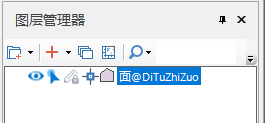
其他数据集也是这样进行修改。
这里分别可以添加点、线、面的图层显示,我的地图制作是比较简单的所以比较简陋,如图:
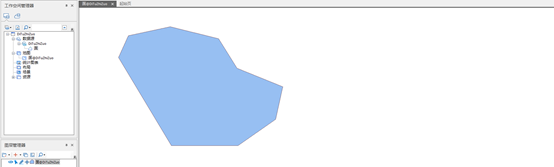
CTRL+S直接保存成地图,这样就是一副简单的可视地图,下次打开可以在地图里双击点开修改。
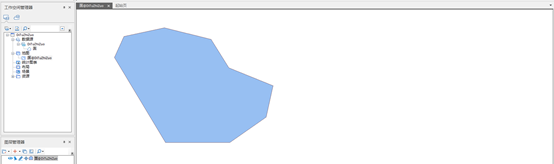














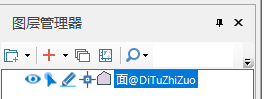















 7138
7138











 被折叠的 条评论
为什么被折叠?
被折叠的 条评论
为什么被折叠?








